ゼロから始めるVRC
ゼロから始めるVRChat 第8回 VRChatが重いときの対処方法
ゼロから始めるVRChat、前回までの記事はこちら。

VRChatに慣れてくると、ときには困ったことが増えてきます。
画面が重くて動きづらかったり、マウスカーソルが画面の外に飛び出してしまったり。
そんなときの対処法をご紹介いたします。
軽いワールドに移動する

画面が重いときにまずとっておきたい対処法が、ワールドの移動です。
広いワールドやものがたくさんあるワールドは、どうしても全体が重くなってしまいがちです。動くものが多い場所や反射光がある場所は、さらにパソコンへの負荷が大きいですね。
それでも画面が軽くならないときには、画面設定の調整を行いましょう。
画面設定の調整
画面設定の調整は、VRChatを起動する前に行います。
まず、アイコンを起動するときに「SHIFTキーを押したまま」クリック!
次の画面になるまで、SHIFTキーは押したままにしておいてください。
この画面が表示されたら、以下の通り設定を変更しましょう。
- Screen:自分のモニタの解像度に合わせて設定。
- Graphics quality:VRゴーグルを使わないときにはDesktopLowに。
- Select monitor:デュアルモニタを使っている人は自分の環境に合わせて設定。そうでない人はDisplay1で構いません。
次に、右上のチェックです。
Windowedのチェックを外すとフルスクリーンモード(全画面モード)に、チェックを入れるとウィンドウモードになります。
ウィンドウモードだと、画面の周りに枠がついた形になります。この状態だと、たとえ画面いっぱいに広げていても『フルスクリーン』ではありません。
操作がしづらかったり、マウスカーソルがあらぬ場所へ飛んでいったりしてしまいます。
その一方、ブラウザなど他の画面と見比べながら操作をしたい場合には、ウィンドウモードのほうが何かと都合がいい場合が多いでしょう。
すべて入力したら『Play!』でVRChatが起動できます。
他のアバターの表示制限
場合によっては、「他の人が使っているアバターが非常に重いために、自分のパソコンが処理しきれないでいる」という可能性もあります。
そんなときには、Safetyを調整してみましょう。
まずEscapeキーでメニューを開き、『Safety』を選びます。
中はさまざまな設定ができるようになっていますが、全部を覚える必要はありません。
最初はざっくりと、『重すぎるときには、Maxiumにして試してみればいい』と認識していれば大丈夫です。
自分で調整したい人は、一番右の『Custom』を使えば大丈夫。
また、右上の『Performance Options』を選ぶと、細かい設定ができます。
『Dynamic Bone』を選んでチェックをONにすると、髪や服が細かく揺れるアバターに対して、一定以上は揺れないように制限がかかります。
VRChatが重すぎてちゃんと遊べない、という方は、色んな所の設定を変えてみるといいかもしれませんね。
終わりに

今回は、VRChatが重いときの対応方法について解説しました。
皆様、良いVRChatライフをお楽しみください!
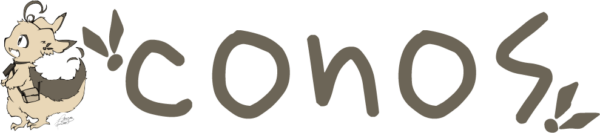








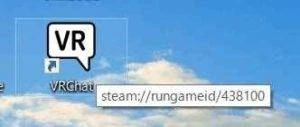
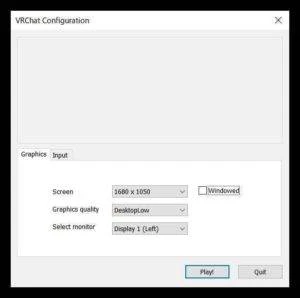

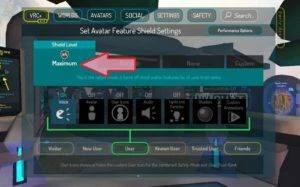
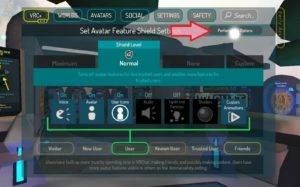
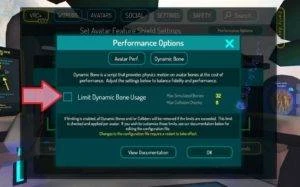

最近の記事
ハロウィンにおすすめのコスプレ・インテリア大特集 【2024年版】
冒険心をくすぐるお店『コノス』…
TRPG風協力脱出ゲーム『UREG』体験版 無料プレゼント実施中
この記事の目次1 動画配信で話…
クトゥルフ神話TRPGをはじめるときにまず揃えたいアイテム
気になるリストに追加 TRPG…
とっても怖い!クトゥルフ神話TRPG おすすめホラーシナリオ5選【2023年版】
冒険心をくすぐる…
PL2人で遊べる!クトゥルフ神話TRPGシナリオ特集【ペアシナリオ】
冒険心をくすぐるお店『コノス』…
おすすめシノビガミシナリオ!少人数で遊べる人気シナリオ5選【2023年版】
冒険心をくすぐるお店『コノス』…
瀧里フユが手がけるTRPGの魅力と最新イベント情報【ブラドニウム・ワールドエンドフロントライン】
冒険心をくすぐるお店『コノス』…
Kutulu入門ガイド!話題のラヴクラフト・ミステリーTRPGに迫る!
冒険心をくすぐるお店『コノス』…
TRPG初心者のための完全ガイド:ルールから遊び方まで
クトゥルフ神話TRPGをもっと…
アナログゲーム関連記事